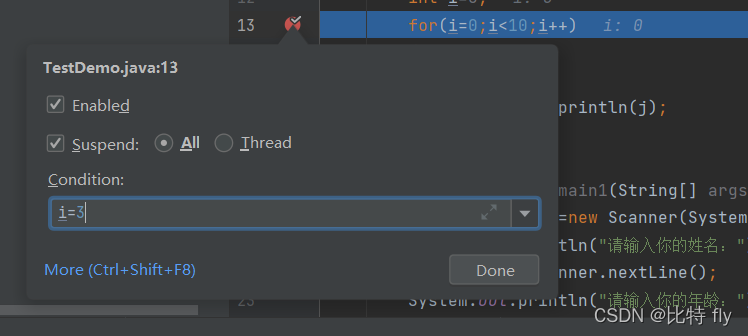1.逻辑控制结构有
顺序结构
循环结构
选择结构
注意:在switch选择语句中

2.输出输入
2.1 输出到控制台
System.out.println(msg); // 输出一个字符串, 带换行
System.out.print(msg); // 输出一个字符串, 不带换行
System.out.printf(format, msg); // 格式化输出
println 输出的内容自带 \n, print 不带 \n
printf 的格式化输出方式和 C 语言的 printf 是基本一致的.
2.2 从键盘输入
示例:
public static void main(String[] args) {
Scanner scanner=new Scanner(System.in);
System.out.println("请输入你的姓名:");
String name=scanner.nextLine();
System.out.println("请输入你的年龄:");
int age=scanner.nextInt();
System.out.println("请输入你的工资:");
float salary=scanner.nextFloat();
System.out.println("你的信息如下:");
System.out.println("名字: "+name+'\n'+"年龄: "+age+'\n'+"工资: "+salary);
}
示例分析:
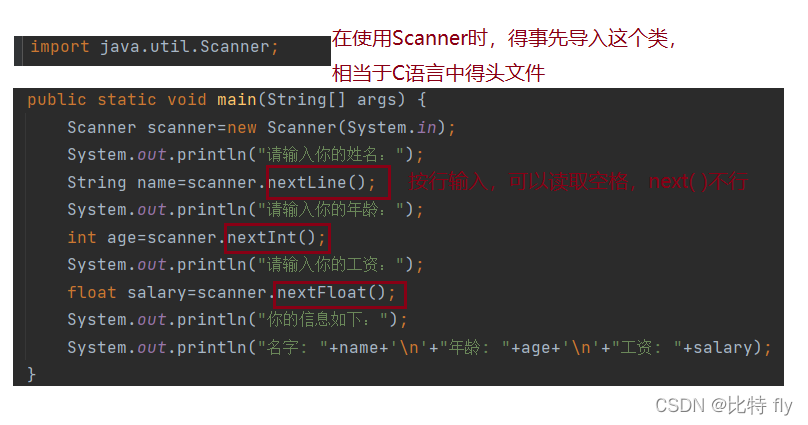
3.idea调试
第一步:打断点,断点打在你要开始调试的位置
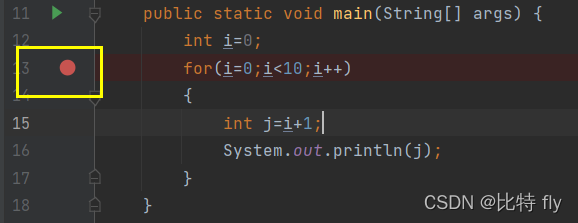
第二步:单击鼠标右键,然后选中Debug
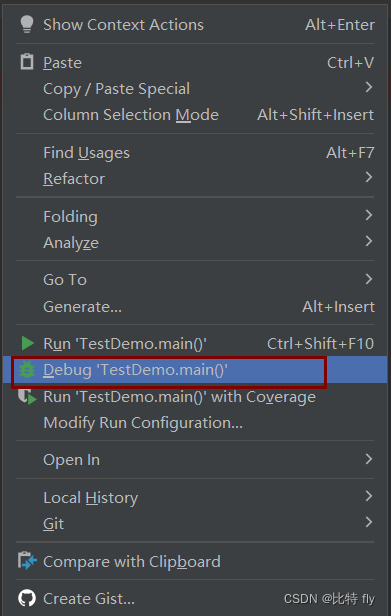
第三步:控制观察程序运行的过程
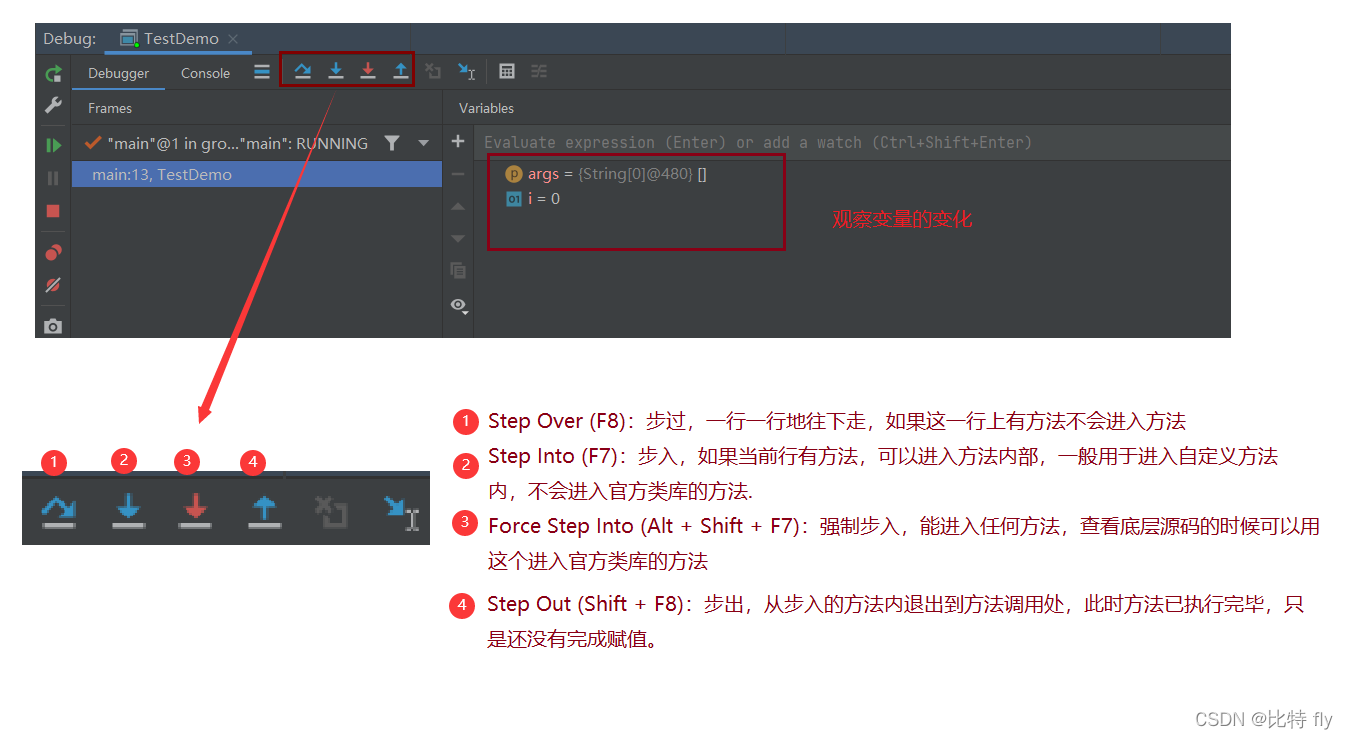
注意:当需要设置条件再进行调试时,可以通过右击断点,然后设置条件进行调试